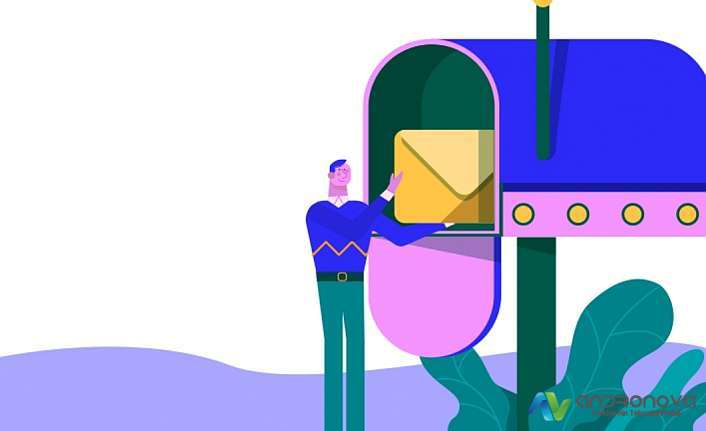iPhone Wifi bağlanıyor lakin bağlantı olmasına rağmen internete giremiyorum diyenlerle karşılaşıyoruz. Hatta bizimde başımıza zaman zaman böyle şeyler geliyor.
Apple markasının amiral gemisi olan iPhone modellerinde yaşanan wifi probleminden bu makalemizde bahsedeceğiz. internet artık hayatımızın vazgeçilmezi konuma geldi. Hayatımız her alanında alışverişten bankaya aklınıza hangi kategori gelirse gelsin internet yoğun bir şekilde kullanmaktayız. Özellikle mobil cihazların gelişmesi bu kullanımı daha da fazla artırdı. evlerimizde artık bilgisayarlarımızı değil cep telefonlarımızı, tabletlerimizi kullanır olduk. İşte bu kullanım sırasında evinizde bağlantı kurduğunuz wi-fi modeme cep telefonunuz bağlandığı halde internet gezintisi yapamıyorsanız bu haberimizdeki çözümü deneyebilirsiniz.
iPhone Bağlanıyor Sorununda İlk Kontroller
Telefonu yeniden başlattıktan sonra aşağıdakileri bir deneyelim.
- İşlemleri uygulamadan önce test kontrol etmeniz gereken kısımlar var.
- Kullanılan modemden olma olasılığı için hem telefon hem modemin kapat aç yapılması gerekiyor.
- İnternet olduğunu gösteren ibareler neler? (DSL ve internet ışığı yanıyor mu?)
- Farklı bir internet ve cihazla da deneyelim.
iPhone WiFi Bağlanıyor Ama İnternete Girmiyor
Wifi bağlantısı gerçekleştirilen fakat internette gezinemeyen modellerin versiyonlarından yaşanan sıkıntılarda görülebiliyor. iOS tarafında neyse bağlantılarda tam stabil çalışmadığını düşünüyoruz.
Bu işleme başlamadan önce aşağıdaki sorunların olmaması gerekmektedir;
- İlk olarak kullanmış olduğunuz modem ve ayarlarında wifi bağlantı ayarlarında herhangi bir sorunun olmaması
- Modemin ayarlarını açınız ve kanal değerinin 6′ ya ve birde 11′ e çekip deneyin.
- Güvenlik duvarının geçici kapatılması veya en düşük seviyeye çekilerek test edilmesini de öneririz.
- Ayrıca internet sağlayıcınız da herhangi bir sorunun olmaması gerekmektedir. Özellikle Türksat modemlerde cihazlarınız internet olmasa da wifi bağlantısı gerçekleştirebilir.
- iPhone’ un ağ ayarını sıfırlamanız iş görebilir.
- Genel kısmına giriniz ve “Sıfırla” bölümünde yer alan “Ağ ayarları” yazanla devam ediniz. (Cihazın sadece ağ tarafındaki şeyler silinecek. Örnek daha önce bağlandığınız ağ bilgileri)
- Telefon tarafında yaşanan gelişmelerde, sıfırlama, formatlama ve yazılım atma öneriliyor.
DNS Adresi Kullanımı
Yukarıdaki problemleriniz bulunmuyorsa akıllı telefonunuzun DNS ayarlarını değiştirmeniz gerekebilir. Google’ de çalışan DNS numaraları diye arama yaptığınızda karşınıza gelen DNS numaralarından birini telefonunuza girdiğinizde sorununuz çözülecektir.
Tanımladığınız adreslerden sonra cihaz yeniden başlatılsın. Hatta modeminizi yeniden başlatmanız da öneriler arasında bulunuyor.
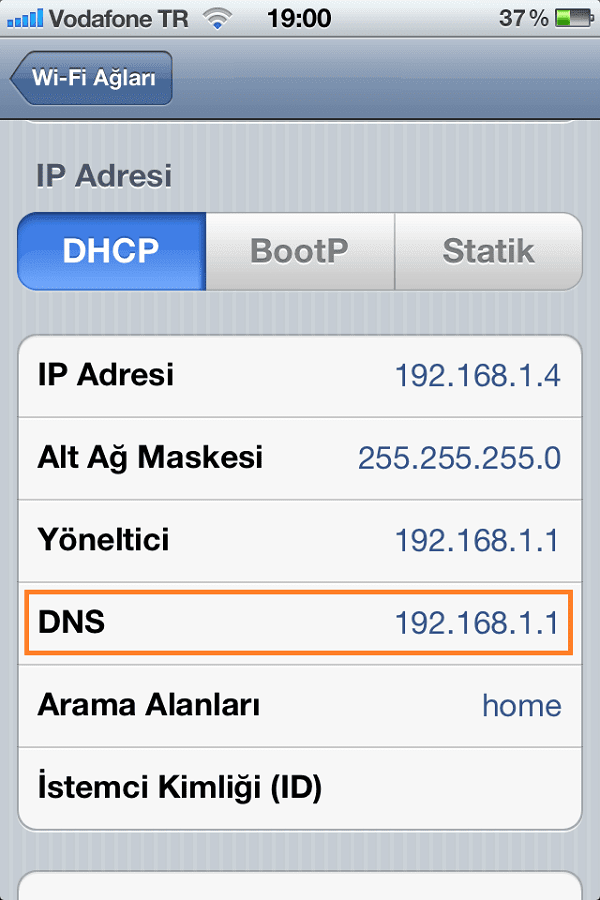
iPhone WiFi Bağlanıyor ama İnternete Girmiyor
Akıllı telefonlar günlük yaşamımızın ayrılmaz bir parçası haline geldi ve Wi-Fi erişimi olmadan neredeyse işlevsiz hale geliyorlar. Ancak bazen iPhone’unuz Wi-Fi ağına bağlanabilir gibi görünse de internete erişimde sorunlar yaşayabilirsiniz. Bu tür bir durumda ne yapmanız gerektiğini ve olası çözüm yollarını inceleyelim.
**1. Wi-Fi Ağını Kontrol Edin: Öncelikle, bağlanmaya çalıştığınız Wi-Fi ağının çalışır durumda olduğundan emin olun. Diğer cihazlar bu ağa bağlanabiliyorsa sorun iPhone’unuzdan kaynaklanıyor olabilir.
**2. iPhone’unuzun Wi-Fi’sini Kapatıp Açın: Wi-Fi sorunlarını çözmek için en temel adım, iPhone’unuzun Wi-Fi özelliğini kapatıp tekrar açmaktır. Ayarlar uygulamasına gidin, Wi-Fi’yi kapalı konuma getirin, birkaç saniye bekleyin ve sonra tekrar açın. Bu, telefonunuzun Wi-Fi bağlantısını yeniden başlatmasına yardımcı olabilir.
**3. Modem ve Router’ı Kontrol Edin: Sorunun Wi-Fi ağınızdan kaynaklanıp kaynaklanmadığını anlamak için modem ve router’ınızı kontrol edin. Bu cihazları kapatıp birkaç saniye bekledikten sonra tekrar açmayı deneyin. Bazen, basit bir yeniden başlatma ile sorunlar çözülebilir.
**4. Uçak Modunu Kontrol Edin: Uçak modu, Wi-Fi ve hücresel bağlantıları devre dışı bırakır. Eğer uçak modu açıksa, Wi-Fi’ye bağlanamazsınız. Uçak modunun kapalı olduğundan emin olun.
**5. Ağ Ayarlarını Sıfırlayın: Ağ ayarlarını sıfırlamak, Wi-Fi ile ilgili sorunların çözümünde yardımcı olabilir. Ayarlar uygulamasında “Genel” bölümüne gidin, ardından “Aktar ve Sıfırla” seçeneğini seçin ve “Ağ Ayarlarını Sıfırla”yı seçin. Bu işlem Wi-Fi ağlarına ve parolalara olan kayıtları silecektir, bu nedenle bağlantı bilgilerinizi tekrar girmeniz gerekebilir.
**6. DNS Ayarlarını Değiştirin: Bazen DNS (Domain Name System) ayarlarınızda sorunlar yaşanabilir. Ayarlar uygulamasında Wi-Fi seçeneğine gidin, bağlı olduğunuz ağı seçin, ardından “DNS” seçeneğini “Otomatik”ten “Google DNS” veya “OpenDNS” gibi başka bir DNS sunucusuna değiştirerek deneyin.
**7. iOS Güncellemelerini Kontrol Edin: Eğer iPhone’ da güncel bir iOS sürümü mevcut değilse, Wi-Fi sorunları yaşayabilirsiniz. Ayarlar > Genel > Yazılım Güncelleme’ ye giderek en son güncellemeleri kontrol edin ve gerektiğinde güncellemeleri yapın.
**8. Farklı Ağa Bağlan ve Modem Ayarlarını Yapılandır: Farklı bir kablosuz ağa bağlanmaya çalışın. Duruma göre, modeminizin içerisinden elle DNS tanımlaması yapıp modemi yeniden başlatırsınız. Sorun hala modemden kaynaklıysa, modeminizi resetleyin.
**8. Apple Destek ile İletişime Geçin: Eğer yukarıdaki adımlar sorunu çözmezse, Apple Destek ekibi ile iletişime geçmeyi düşünebilirsiniz. Uzmanlar, daha derinlemesine yardım sağlayabilir ve özgün sorununuzu çözmenize yardımcı olabilir.
iPhone WiFi ağına bağlanıyor ancak internete giremiyorsa, yukarıdaki adımları takip ederek sorunun kaynağını bulabilir ve çözüm yollarını deneyebilirsiniz. Unutmayın ki herhangi bir adımı uygulamadan önce cihazınızın yedeğini almak iyi bir fikirdir, böylece veri kaybı riskini en aza indirebilirsiniz.